Les sessions de Q&R sont importantes car elles permettent à vos participants de poser activement des questions pendant votre évènement. Cet article vous montrera comment en créer
Étape 1:
-
Dans le module “Scène virtuelle”, cliquez sur Sessions Q&R
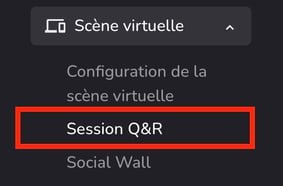
Étape 2:
- Cliquez sur le bouton " Créer une nouvelle session “.
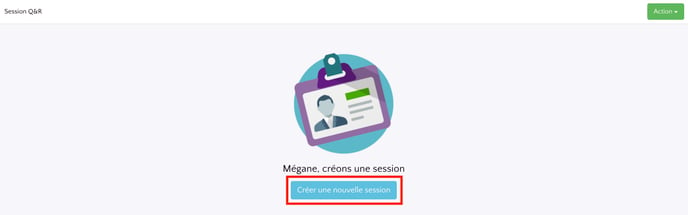
Étape 3:
- Remplissez les informations générales de votre session
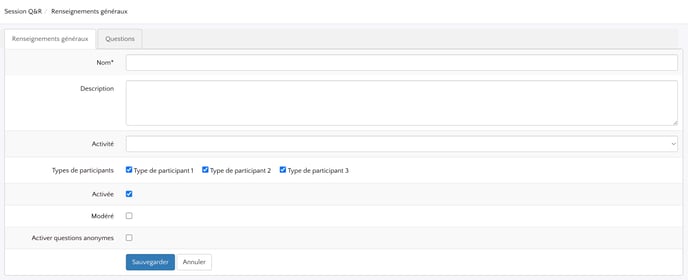
- Nom
- Description
- L’activité sur laquelle vous souhaitez afficher cette session
- Le type de participant
- La possibilité d’activer ou de désactiver le Q&R
- La possibilité de modérer ou pas votre session
Lorsque vous choisissez de modérer votre session, les questions posées par vos participants n’apparaîtront que si vous les avez approuvées
- Activer les questions anonymes
Cette option permet de cacher le nom du participant
Étape 4:
Maintenant il vous faut activer le module Q&R sur la Scène Virtuelle de votre évènement. Cela permettra à vos participants d’envoyer leurs questions pour les intervenants durant les activités.
- Allez dans “Configuration de la Scène Virtuelle”.
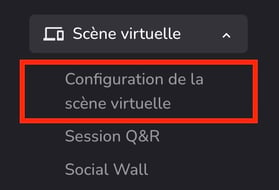
- Cliquez sur l’onglet "Modules"
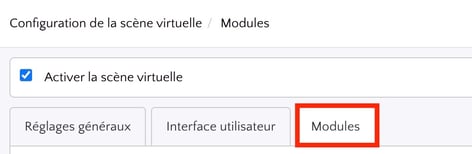
- Sur le module "Q&A sessions" cliquez sur l’icône en forme de crayon à droite
![]()
- Activez le module ensuite cliquez sur “Sauvegarder”
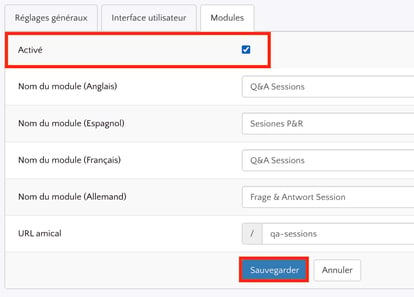
- Vos participants auront maintenant accès au module Q&R sur la scène virtuelle pour les évènements virtuels, ou sur l’application mobile pour les évènements présentiels, qui leur permettra de poser leurs questions.
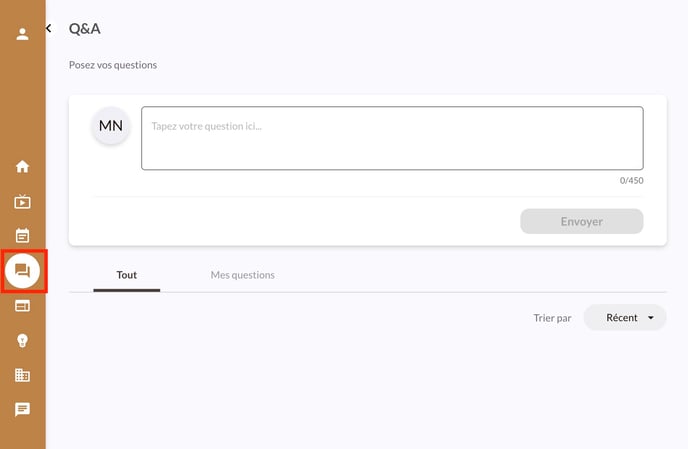
Étape 5:
Vous pouvez gérer vos questions à partir du back-office d’Eventtia
- Dans l’onglet "Questions" vous pourrez visualiser les questions envoyées par les participants
- Cliquez sur les 3 points à côté des questions si vous souhaitez les "Supprimer", ou les “Marquer répondue”
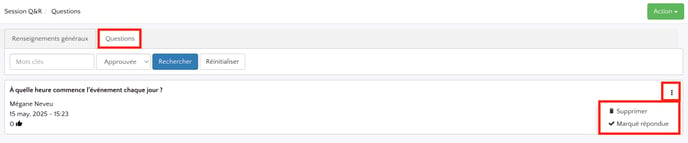
Étape: 6
- Cliquez sur le bouton"Action" pour accéder aux options suivantes :
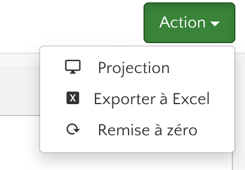
- "Projection" vous permet d’afficher les questions dans un nouvel onglet. Si vous êtes hôte ou intervenant sur l’activité, vous pourrez par exemple faire un partage d’écran pour que vos participants puissent voir les questions en direct.
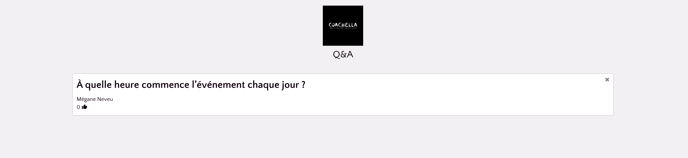
- "Exporter à Excel" pour télécharger toutes les questions au format Excel
- "Remise à zéro" vous permet d’effacer toutes les questions et de recommencer
Étape 7:
- Si vous souhaitez créer une nouvelle session, revenez dans le module Q&R, et cliquez sur "Nouveau"

